Wie kopiert man alle hervorgehobenen Texte in einem Word-Dokument?
Angenommen, Sie haben beim Lesen eines Word-Dokuments einige wichtige Absätze hervorgehoben. Und jetzt möchten Sie alle hervorgehobenen Absätze in ein neues Word-Dokument kopieren. Anstatt jeden hervorgehobenen Absatz manuell zu kopieren, können Sie diese Aufgabe schnell mit der Suchfunktion in Word abschließen.
Alle hervorgehobenen Texte in einem Word-Dokument kopieren
Empfohlene Produktivitätstools für Word
Kutools für Word: Integration von KI 🤖, über 100 erweiterte Funktionen sparen 50 % Ihrer Dokumentbearbeitungszeit. Kostenloser Download
Office Tab: Einführung von browserähnlichen Tabs in Word (und andere Office-Tools), die die Navigation zwischen mehreren Dokumenten vereinfachen. Kostenloser Download
Alle hervorgehobenen Texte in einem Word-Dokument kopieren
Um alle hervorgehobenen Textabschnitte auf einmal von einem Word-Dokument in ein anderes zu kopieren, gehen Sie bitte wie folgt vor:
1. Öffnen Sie das Quelldokument, aus dem Sie alle hervorgehobenen Texte kopieren möchten, und klicken Sie auf Start > Ersetzen (oder drücken Sie die Tasten Ctrl + H zusammen). Siehe Screenshot:

2. Aktivieren Sie im sich öffnenden Dialogfeld „Suchen und Ersetzen“ den Reiter Suchen und klicken Sie dann auf die Schaltfläche Mehr . Siehe Screenshot:
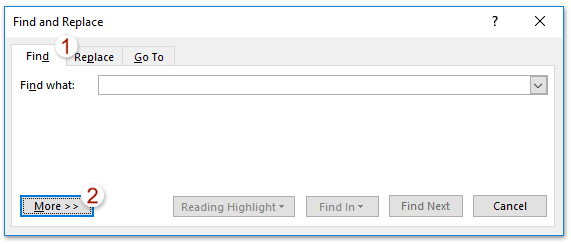
3. Nun werden die erweiterten Suchoptionen eingeblendet. Bitte klicken Sie auf Format > Hervorheben. Siehe Screenshot:
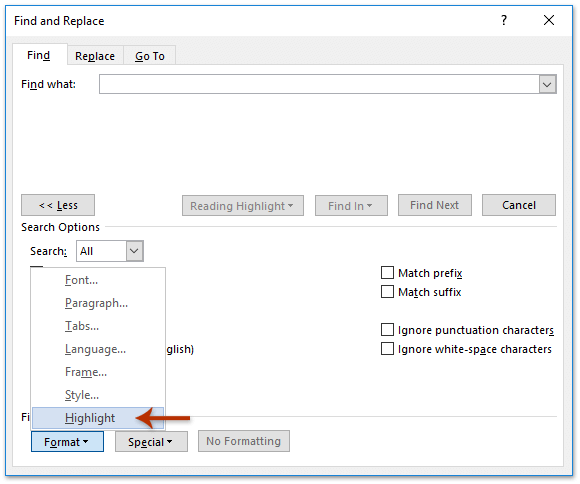
Nachdem Sie auf Format > Hervorhebengeklickt haben, wird der Text Format: Hervorheben unterhalb des Feldes Suchen nach hinzugefügt.
4. Klicken Sie anschließend auf Suchen in > Hauptdokument. Siehe Screenshot:
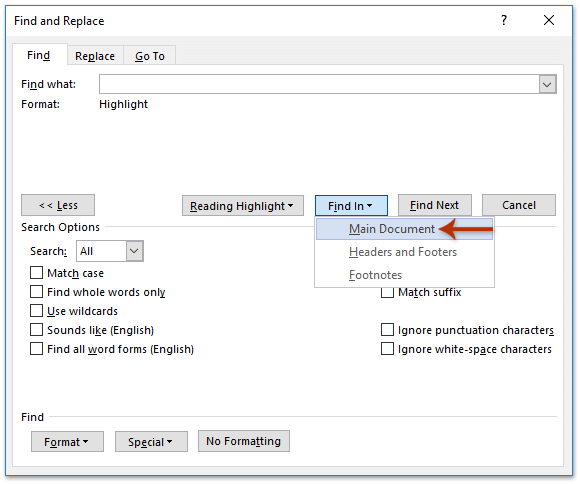
Jetzt sind alle hervorgehobenen Texte im Quelldokument massenhaft ausgewählt. Bitte schließen Sie das Dialogfeld „Suchen und Ersetzen“.
5. Drücken Sie gleichzeitig die Tasten Ctrl + C, um alle ausgewählten hervorgehobenen Texte zu kopieren.
6. Gehen Sie zum Zieldokument (oder erstellen Sie ein neues Word-Dokument, falls nötig), und drücken Sie die Tasten Ctrl + V zusammen, um diese hervorgehobenen Texte einzufügen.
Nun sehen Sie, dass alle hervorgehobenen Texte aus dem Quelldokument in das Zieldokument massenhaft kopiert und eingefügt wurden.
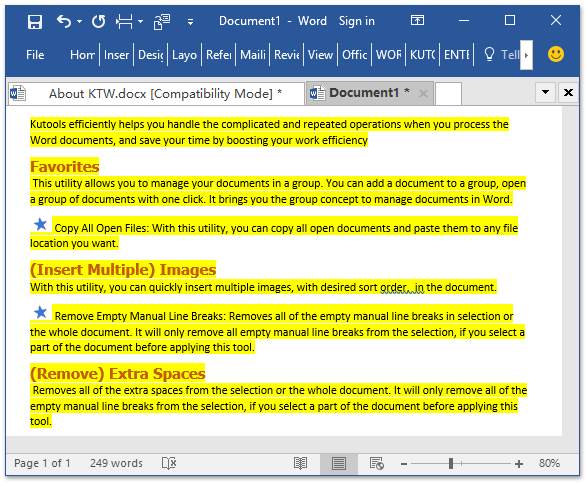
Tab-ähnliches Browsen & Bearbeiten für mehrere Word-Dokumente, genau wie in Chrome und Edge!
Ähnlich wie beim Durchsuchen mehrerer Webseiten in Chrome, Safari und Edge ermöglicht Office Tab das Öffnen und Verwalten mehrerer Word-Dokumente in einem einzigen Fenster. Das Wechseln zwischen Dokumenten ist nun ganz einfach per Klick auf ihre Tabs möglich!
Testen Sie Office Tab jetzt kostenlos!

Die besten Produktivitätstools für das Büro
Kutools for Word – Erweitern Sie Ihr Word-Erlebnis mit mehr als 100 bemerkenswerten Funktionen!
🤖 Kutools AI Features: KI-Assistent / Echtzeit-Assistent / Super Polieren (Format beibehalten) / Super Übersetzen (Format beibehalten) / KI-Redaktion / KI Korrekturlesen ...
📘 Dokument beherrschen: Seiten aufteilen / Dokumente zusammenführen / Bereich in verschiedenen Formaten exportieren (PDF/TXT/DOC/HTML ...) / Stapelweise Konvertierung zu PDF ...
✏ Text bearbeiten: Stapelweise Suchen und Ersetzen in mehreren Dateien / Alle Bilder skalieren / Tabelle transponieren (Zeilen und Spalten) / Tabelle in Text umwandeln ...
🧹 Mühelos reinigen: Zusätzliche Leerzeichen entfernen / Abschnittsumbrüche / Textfeld / Verknüpfungen / Weitere Entfernen-Werkzeuge finden Sie in der Gruppe Entfernen ...
➕ Kreative Einfügen: Tausendertrennzeichen einfügen / Kontrollkästchen / Optionsfeld / QR-Code / Barcode / Mehrere Bilder / Entdecken Sie weitere Funktionen in der Gruppe Einfügen ...
🔍 Präzise Auswahl: Einzelne Seiten, Referenztabellen, Form, Überschriftenabsatz gezielt festlegen / Navigation mit weiteren Auswählen -Features verbessern ...
⭐ Besondere Erweiterungen: Zu jedem Bereich navigieren / Automatisches Einfügen von wiederkehrendem Text / Zwischen Dokument-Fenster umschalten /11 Konvertierungs-Werkzeuge ...
🌍 Unterstützt über40 Sprachen: Nutzen Sie Kutools in Ihrer bevorzugten Sprache – Englisch, Spanisch, Deutsch, Französisch, Chinesisch und über40 weitere!

✨ Kutools for Office – Eine Installation, fünf leistungsstarke Tools!
Enthält Office Tab Pro · Kutools für Excel · Kutools für Outlook · Kutools for Word · Kutools for PowerPoint
📦 Alle5 Tools in einer Suite erhalten | 🔗 Nahtlose Integration in Microsoft Office | ⚡ Sofort Zeit sparen und Produktivität steigern
Die besten Produktivitätstools für das Büro
Kutools for Word – 100+ Tools für Word
- 🤖 Kutools AI Features: KI-Assistent / Echtzeit-Assistent / Super Polieren / Super Übersetzen / KI-Redaktion / KI Korrekturlesen
- 📘 Dokument beherrschen: Seiten aufteilen / Dokumente zusammenführen / Stapelweise Konvertierung zu PDF
- ✏ Text bearbeiten: Stapelweise Suchen und Ersetzen / Alle Bilder skalieren
- 🧹 Mühelos reinigen: Zusätzliche Leerzeichen entfernen / Abschnittsumbrüche entfernen
- ➕ Kreative Einfügen: Tausendertrennzeichen einfügen / Kontrollkästchen einfügen / QR-Code erstellen
- 🌍 Unterstützt über40 Sprachen: Kutools spricht Ihre Sprache – unterstützt über40 Sprachen!